- Folx download manager
- Bedste Download Manager til Mac: 13 Topløsninger i 2026
Bedste Download Manager til Mac: 13 Topløsninger i 2026
Brug af en download manager til Mac gør download hurtigere og nemmere, samt tilbyder nyttige administrationsmuligheder som hastighedskontrol, planlægning af downloads og mere. Alle disse kriterier opfyldes perfekt af Folx, hvilket gør det til den bedste download manager. Der er dog andre løsninger, der er værd at overveje.
Hvis du ofte downloader torrents, film osv. fra internettet, vil en download manager til Mac gøre dit liv meget lettere og spare dig tid og plads på din harddisk. Der findes mange download managers, og formålet med denne artikel er at give dig en idé om, hvilken applikation der måske passer bedst til dine behov.
Brugerens situation:
Jeg har været Windows-bruger i lang tid, men jeg har for nylig købt en MacBook. På Windows brugte jeg IDM (Internet Download Manager) til alle mine downloads. Findes der lignende download managers på macOS, som understøtter genoptagelse af downloads, opdatering af downloadadresser og flere forbindelser?— Reddit
Folx Download Manager
Hvis du leder efter en brugervenlig og kraftfuld downloader til Mac, er Folx bestemt værd at overveje. Den er ekstremt nem at bruge og fuldt kompatibel med Apples nyeste operativsystem.
Folx tilbyder to versioner: gratisversionen og en PRO-version. Gratisversionen af denne downloadmanager til Mac indeholder alle de væsentlige funktioner og er ideel for dem, der ikke downloader indhold fra internettet regelmæssigt. Ved at opgradere til Folx PRO får du dog det maksimale ud af dine downloads og låser op for funktioner som indbygget torrentsøgning, adgangskodegemmer, smart hastighedskontrol og meget mere.
Derudover er Folx kompatibel med alle populære browsere, inklusive Safari, Firefox, Chrome og Opera. Du kan nemt integrere Folx via dets plugin i Safari-browserens kontekstmenu og bruge det som en downloadmanager til Safari.
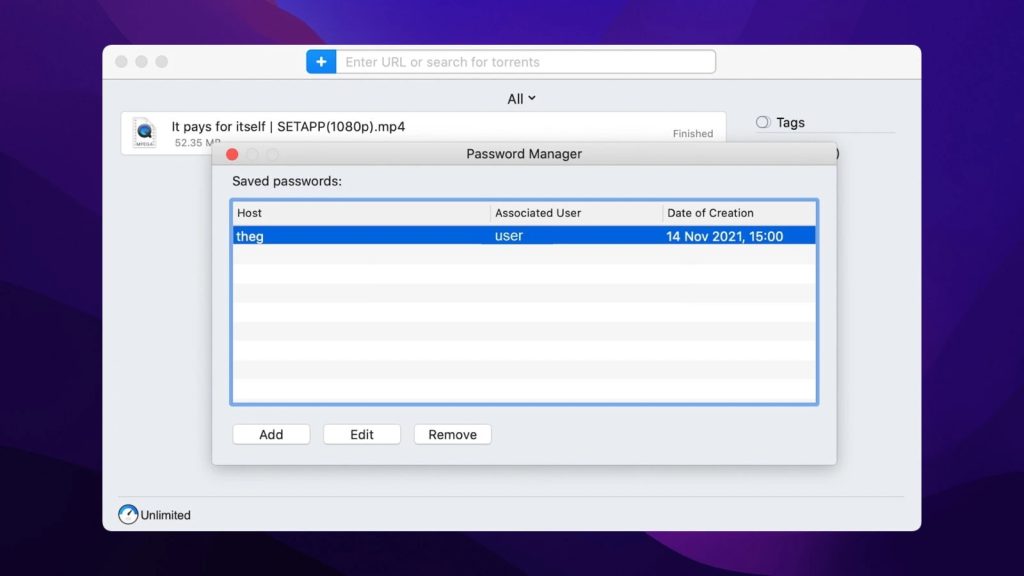
Fordele:
- Giver dig mulighed for at tildele hver af dine downloads med tags
- Tilbyder fuld torrentklient-kompatibilitet
- Kan tildeles som din primære torrent-downloader
- Understøtter magnetlinks til at downloade torrents
- Giver dig mulighed for at indstille automatisk hastighedskontrol på dine downloads og planlægge downloads på bestemte tidspunkter
- Deler downloads op i flere tråde, hvilket kan forbedre downloadhastigheden betydeligt
- Fuld kompatibel med Apple Music (tidligere iTunes)
- Kan gemme dine loginoplysninger for flere torrent-trackere og websteder, du bruger regelmæssigt
- Har en fremragende indbygget torrent-søgemulighed.
Ulemper:
- Avancerede funktioner som det indbyggede søgeværktøj til torrents og planlægningsværktøjet er kun tilgængelige i PRO-versionen. Prisen starter fra $19.95.
Understøttet OS: macOS
Pris: gratis, opgradering er tilgængelig for $19.95/1 Mac eller $39.95/2 Macs
Brugervurdering: 4.2/5 på CNET
Konklusion: Efter vores mening er dette den bedste download manager, Mac-brugere kan finde. Folx tilbyder et stort udvalg af funktioner, som nemt kan bruges af selv brugere med begrænset forståelse af, hvordan en download manager fungerer.
Takket være fuld torrent-kompatibilitet er det en virkelig nyttig Mac download manager for alle, der bruger denne downloadmetode. Den har også gode hastigheder og masser af muligheder, som lader dig tilpasse måden, du downloader filer på.
Selvom du skal investere lidt penge i PRO-versionerne, er det en lav pris, som næsten alle har råd til. Uanset hvad du leder efter, er dette en fremragende mulighed med masser af funktioner og tophastigheder.
Sådan bruges Folx Download Manager til Mac
- Download og installer Folx.
2. Kopiér linket til den fil, du ønsker at downloade.
3. Åbn Folx og vælg Ny opgave i Filer-menuen, eller tryk blot på “+”-knappen i hovedprogramvinduet.
4. Vælg, hvor den downloadede fil skal gemmes, og tildel en eller flere tags til din download, så du nemt kan finde den senere.
5. Konfigurer yderligere downloadindstillinger (for PRO-brugere): vælg antal samtidige download-tråde, planlæg download til senere start, opsæt gemte godkendelsesoplysninger.
6. Tryk på “OK” og vent, indtil download er færdig.
Top Mac Download Managers
| Topfunktioner | Folx PRO | Free Download Manager | Progressive Downloader | FlareGet | iDownloader | Leech | Xtreme Download Manager | Neat Download Manager | Download Shuttle | Fat Pipe Downloader | DownThemAll | Ninja Download Manager |
| Multitrådning | ||||||||||||
| Planlægning af downloads | ||||||||||||
| Apple Music-integration | ||||||||||||
| Hastighedskontrol | ||||||||||||
| Båndbreddeoptimering | ||||||||||||
| Proxy-understøttelse | ||||||||||||
| Browser-integration | ||||||||||||
| Adgangskode-lagring | ||||||||||||
| Torrent-klient | ||||||||||||
| Automatisk genoptagelse af downloads | ||||||||||||
| macOS 10.15+ | ||||||||||||
| Pris | $19.95 | gratis | $2.99 | $19.99 | gratis | $6 | gratis | gratis | $9.99 | gratis | $19 | gratis |
Andre apps, der gør det til den bedste downloader til Mac
Transloader
Transloader er endnu en af de bedste downloadmanagere til Mac, der hjælper dig med at starte downloads af enhver fil på din Mac-computer ved at bruge din iPhone eller iPad. Desktop- og mobilversionerne er forbundet via iCloud, hvorefter du kan overføre filer til din stationære computer fra mobile enheder.
Transloader tilbyder dig praktisk og forbedret downloadstyring, hvor du kan finde funktioner som download på flere Mac-computere, planlægning af downloadtidspunkt, fjernlogin til download og meget mere. Mobilversionen af appen er gratis, mens desktopversionen koster $9,99.
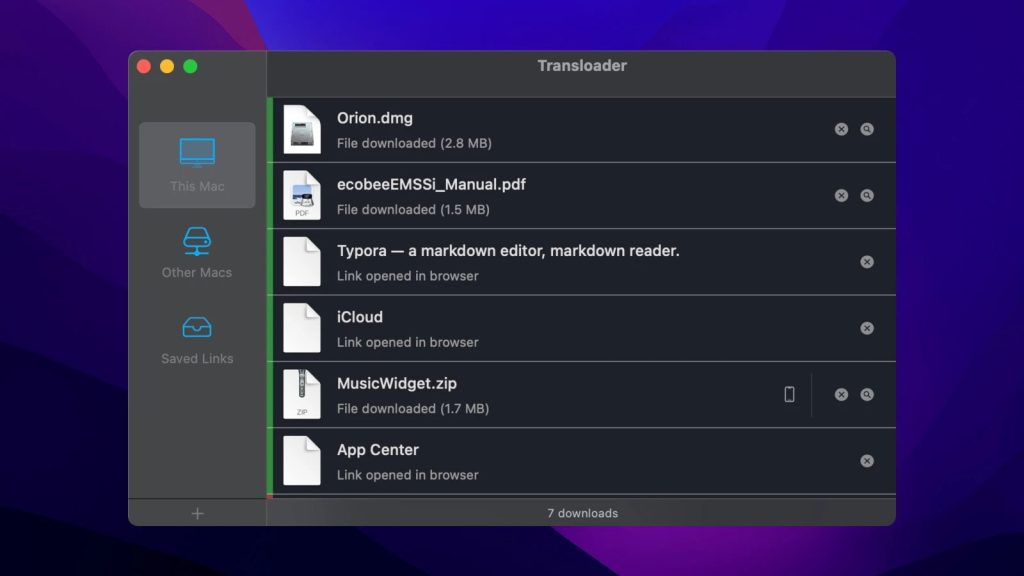
Fordele:
- Nem at bruge
- Tilgængelig via delingsmenuen
- Meddelelser, når downloads er fuldført
- Downloadplanlægning.
Ulemper:
- Nogle gange er linksynkronisering via iCloud ikke særlig hurtig.
Understøttede styresystemer: macOS, iOS
Pris: gratis 7-dages prøveperiode, derefter 9,99 $/måned
Brugerbedømmelse: 4/5 på Mac App Store
Konklusion: Transloader kan i høj grad forenkle download af filer til en stationær computer, mens du kun har en iPhone eller iPad ved hånden. Ved første øjekast kan det virke, som om der ikke er noget særligt ved denne downloadmanager. Men hvis brugeren ofte er på farten, bevæger sig aktivt rundt i byen, eller ofte gemmer filer på den mobile enhed, som skal downloades senere, vil applikationen være meget nyttig og spare meget tid.
Free Download Manager
En anden af de bedste download managers til Mac, som du bør tjekke ud, hedder Free Download Manager. FDM gør alt, hvad den bedste download manager til Mac bør gøre: genoptager afbrudte downloads, øger downloadhastigheden, tilpasser den tilgængelige båndbredde, planlægger aktiviteter og understøtter endda BitTorrent-protokollen. Alle disse funktioner til en pris på nul gør FDM til et solidt valg. Den er også kompatibel med den nyeste version af macOS.
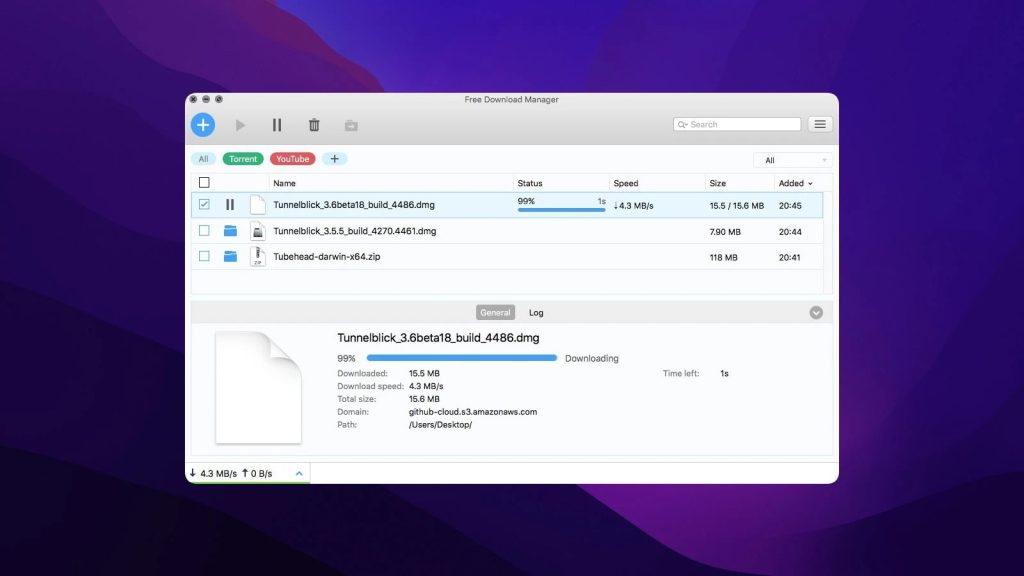
Fordele:
- Det er helt gratis
- Som de fleste downloadadministratorer øger FDM downloadhastigheden og justerer den tilgængelige båndbredde
- En af kun to download-managere til Mac, der kombinerer torrent med almindelig download.
Ulemper:
- En ting at bemærke om FDM er, at det oprindeligt blev udgivet som open-source software, så ældre versioner er sårbare over for malware. Sørg for at downloade denne app fra den originale udbyder.
Understøttede styresystemer: macOS, Windows, Linux
Pris: gratis
Brugerbedømmelse: 3,2/5 på Trustpilot
Konklusion: Som navnet antyder, er en af de store fordele ved denne app, at den er helt gratis. Den kombinerer også torrenting med traditionelle downloads, hvilket er en velkommen forandring.
Derudover har den mange af de organiserings- og pause/genoptag-funktioner, som vi har set i andre apps. Det største problem er dog, at appen som en meget ny applikation er særligt sårbar overfor malware. Det er bestemt noget, du bør have in mente, hvis du er bekymret for din computers sikkerhed.
Progressive Downloader
Progressive Downloader er blandt de bedste download manager-apps til Mac, fordi den tilbyder et bredt udvalg af funktioner. Den kan genoptage afbrudte downloads, tilbyder multi-threaded downloading, browserintegration osv. Progressive Downloader har også en indbygget spejlsøgningsmulighed, der hjælper med at finde spejle (kopier af den samme fil, du downloader, men på forskellige placeringer) til store filer.
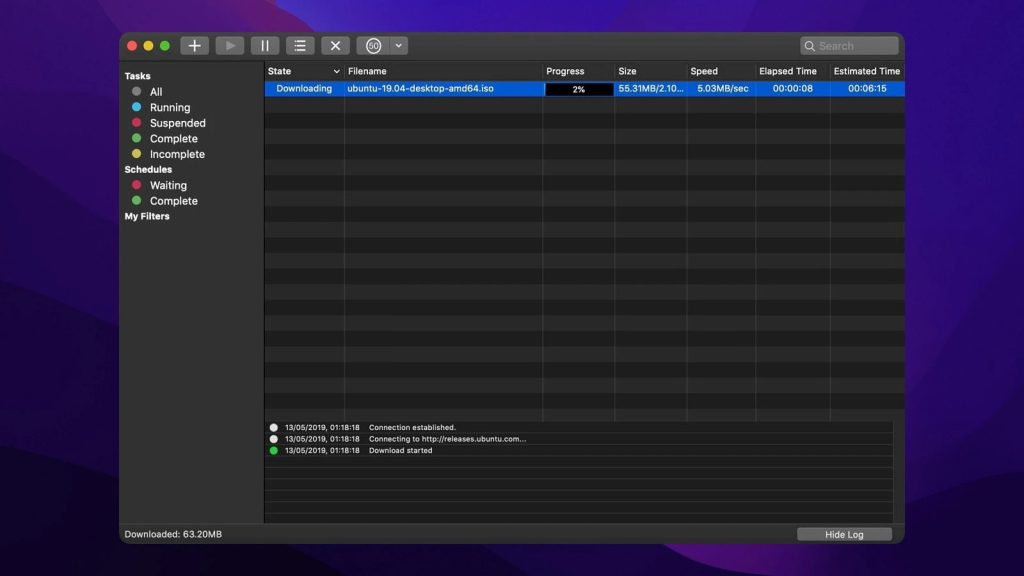
Fordele:
- Masser af funktioner - dette er et fremragende stykke software for de Mac-brugere, der downloader flere filer hver dag
- Ser ud til at være kompatibel med Macs nyeste operativsystem.
Ulemper:
- Hastighedsforøgelsen ved download efterlader en del at ønske, da Progressive kun er i stand til at opdele downloads i tre tråde.
Understøttet OS: macOS
Pris: gratis
Brugerbedømmelse: 4,4/5 på MacUpdate
Konklusion: Denne Mac downloader-app er ret god, men den fejler desværre der, hvor det er vigtigst. Der er masser af nyttige funktioner såsom muligheden for at pause downloads, og heldigvis ser det ud til, at appen fungerer fint med den nyeste version af macOS. Den har også en indbygget funktion, der gør det muligt at bruge mirror-sites, hvilket er praktisk.
Det store problem er dog den lave downloadhastighed. Downloads kan kun opdeles i tre tråde, hvilket ikke er meget, når man tænker på, at lignende produkter tilbyder langt mere. Hvis det ikke var for de lave hastigheder, ville dette være et rigtig godt valg.
FlareGet
FlareGet er primært kendt som en download manager for Linux. Linux er uden sammenligning det mest populære open-source operativsystem, men det er ikke en almindeligt brugt download manager til Mac. Igen betyder “open-source”, at den faktiske kode, der driver FlareGet, er tilgængelig for alle at bruge og tilpasse. Men FlareGet ser ud til at fungere fint på den nyeste macOS også. Dets brugerflade er simpel, omend lidt gammeldags.
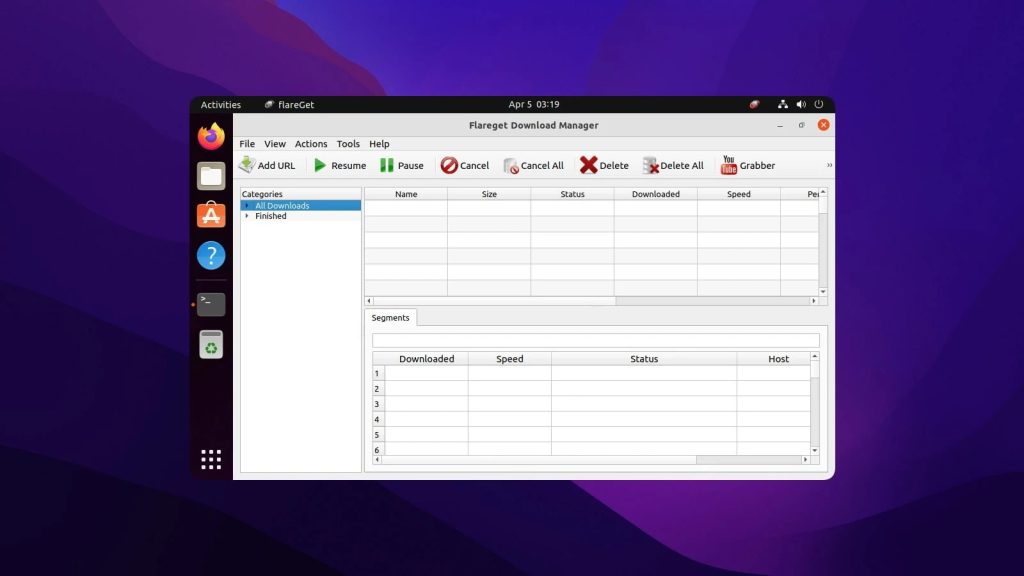
Fordele:
- Tilbyder fuld metalink-understøttelse – hvilket betyder, at du kan bruge FlareGet til at erstatte din foretrukne internetbrowsers standard download-manager
- Muliggør opdeling af filer i 32 tråde.
Ulemper:
- De fleste af FlareGet's mest nyttige funktioner er kun tilgængelige i PRO-versionen, som koster dig 20 dollars
- Igen, medmindre du er softwareudvikler eller kodeguru, er FlareGet bare overkill for den gennemsnitlige Mac-bruger
- Den sidste opdatering var i 2020
- Er ikke kompatibel med Apple Silicon Macs.
Understøttede styresystemer: macOS, Windows, Linux
Pris: gratis, Pro-abonnement koster $19.99/1 licens
Brugerbedømmelse: 3,8/5 på SourceForge
Konklusion: Denne download manager til Mac og Linux er mere en mulighed for folk, der forstår softwarens detaljer og funktioner. Hvis du virkelig har styr på det, kan du bruge denne open-source app til at downloade filer, og downloadhastighederne er faktisk imponerende – noget der er værd at tage med i overvejelserne.
Dog er dette sandsynligvis ikke den ideelle løsning for langt de fleste internetbrugere derude. Selvom den har sine fordele, kræver det en del baggrundsforståelse for virkelig at få det til at fungere for dig.
iDownloader
iDownloader fortsætter vores liste over Mac-downloadværktøjer. Værktøjet tilbyder multipart-download, muliggør planlægning og kan registrere kopierede URL’er fra browsere. Udover at downloade kan det også øge hastigheden på downloadopgaver. iDownloader integreres med webbrowsere via sine udvidelser, understøtter download-planlægning og kan genoptage downloaden fra det sted, hvor den blev afbrudt, hvis forbindelsen mistes.
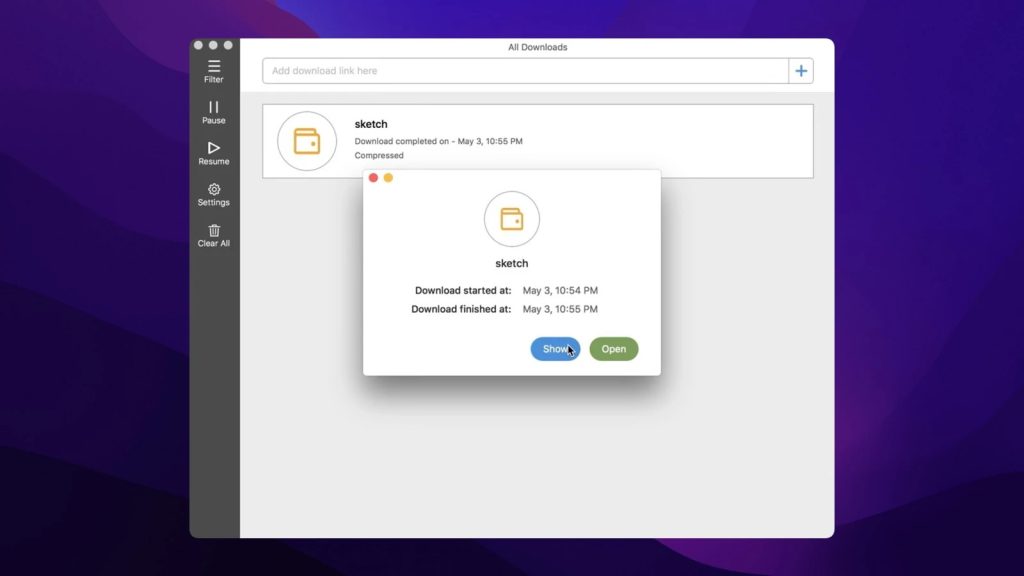
Fordele:
- Planlægning af downloads på de mest hensigtsmæssige tidspunkter
- Integration med browsere
- Der er forskellige måder at oprette en ny download på
- Genoptager pausede downloads.
Ulemper:
- Downloader store filer ret langsomt
- Den seneste opdatering var i 2017
- Nogle gange bliver filen ikke downloadet helt.
Understøttet OS: macOS
Pris: gratis
Brugervurdering: 4.5/5 på Mac App Store
Konklusion: Generelt er iDownloader en ret god download manager til Mac, da den downloader medieindhold fra forskellige hjemmesider. Den har et pænt interface, så du sandsynligvis ikke vil have problemer med at bruge den. Dog mangler den nogle funktioner: for eksempel downloader den ikke torrents. Dette produkt er gratis, men der er køb i appen.
Leech
Leech er en anden kandidat blandt de bedste download manager-løsninger til Mac. Hovedfokus for Leech er at integrere problemfrit med din internetbrowser. Dets interface er enkelt – træk og slip en URL ind i appen, og så er du klar.
Du har også mulighed for at angive et brugernavn og adgangskode til de tilsvarende servere. F.eks. hvis du har en premiumkonto på uploaded.net for høj downloadhastighed, kan du opsætte automatisk login til din konto, hver gang Leech opfanger linket fra uploaded.net. Du behøver ikke at have nogen udvidelser til webbrowseren for at bruge automatisk opfangning af downloadlinks.
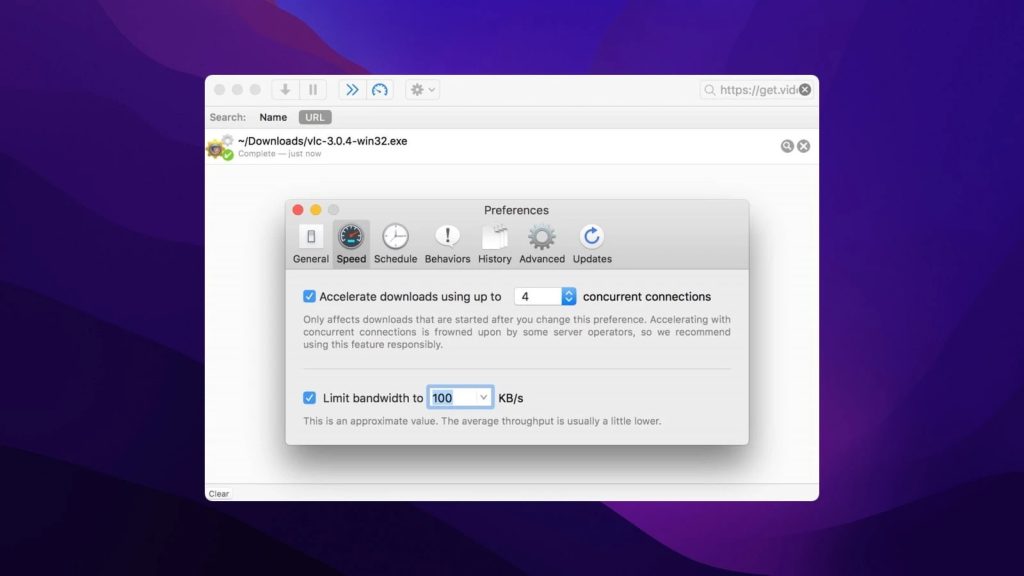
Fordele:
- Letvægts - hvilket betyder, at det ikke vil optage meget plads på din harddisk
- Meget nem at bruge, tiltalende brugergrænseflade
- Rapporteret at være tilgængelig på Macs nyeste OS.
Ulemper:
- Nogle brugere klager over, at Leech ikke tilbyder nok muligheder, når det kommer til at opsætte "regler" for dine downloads.
Understøttet OS: macOS
Pris: gratis (køb i appen 40 kr.)
Brugervurdering: 3.3/5 på Mac App Store
Konklusion: Hvis du leder efter en simpel download manager Mac-app, kunne dette være et godt valg for dig. For det første fylder den meget lidt på din harddisk. Den er også designet med enkelhed for øje, hvilket betyder, at du sandsynligvis ikke får problemer med at bruge den.
Dog er denne enkelhed åbenlyst ikke ideel for alle. Leech er ikke et godt valg, hvis du ønsker at kunne tilpasse, hvordan du downloader og organiserer dine filer. Selvom det er en god, nem mulighed, giver bedre valg dig langt mere kontrol.
Xtreme Download Manager
Vi anser Xtreme Download Manager for at være blandt de bedste download-managere til Mac på grund af dets tiltalende brugerflade og lette størrelse.
Denne Mac app-downloader hævder også, at den kan øge din downloadhastighed med op til 500 %, men vi er ikke helt sikre på det. Den tilbyder dog masser af funktioner – herunder planlægning af downloads – så du kan sætte dine internetdownloads til at starte, når du ikke er ved din computer.
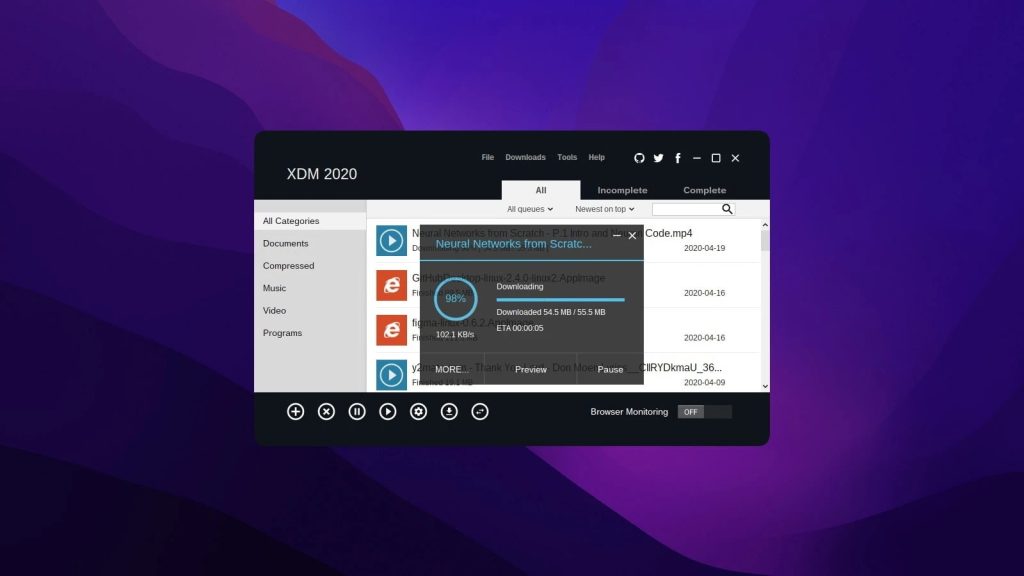
Fordele:
- Ren brugerflade og intuitivt design gør det nemt at bruge, selv for begyndere
- Har kapacitet til automatisk at identificere typen af den fil, du downloader, og sortere den i en passende kategori - dvs. dokumenter, film, musik osv.
Ulemper:
- Xtreme DM har i øjeblikket ikke muligheden for automatisk at genoptage afbrudte downloads
- Understøttes i øjeblikket ikke af nogle populære internetbrowsere, herunder Firefox
- Xtreme DM er i øjeblikket ikke tilgængelig på Mac’s nyeste styresystem.
Understøttet OS: macOS, Windows, Linux
Pris: gratis
Brugerbedømmelse: 4,4/5 på CNET
Konklusion: Som en download manager, der er designet til at være tilgængelig for alle, lykkes dette program i høj grad. De har skabt et overskueligt interface, der er nemt at bruge. Der er også masser af nyttige funktioner, såsom genopkobling, når forbindelsen mistes.
Dog er der nogle problemer med kompatibilitet. Xtreme fungerer ikke med den nyeste version af macOS. Det understøttes heller ikke af Firefox, hvilket er overraskende i betragtning af, hvor populær den browser er. Hvis du leder efter et enkelt valg, afhængigt af hvilken software du bruger, kan dette være et godt alternativ.
Neat Download Manager
Neat Download Manager er en letvægts, brugervenlig og gratis download manager til Mac. Neat er en ny aktør på download manager-markedet og gør sig hurtigt bemærket, men dets udviklere arbejder stadig på at løse nogle problemer. Vi ser frem til at se Neats udviklere forbedre funktionerne, da det er en lovende app, og den kan muligvis blive tilgængelig på Macs nyeste styresystem.
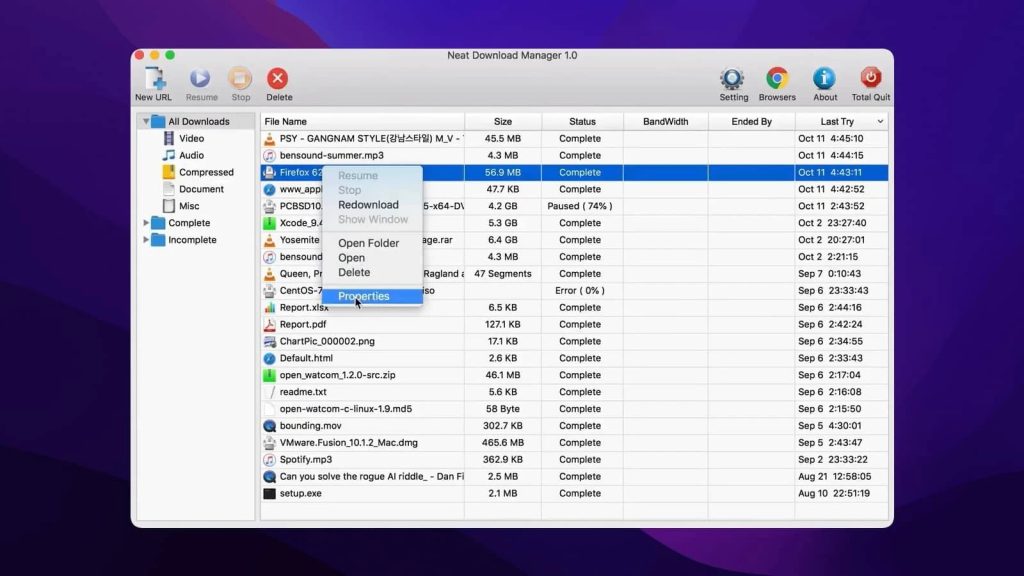
Fordele:
- Tilbyder internetbrowserudvidelser, så du nemt kan downloade lyd- og videoindhold fra en række forskellige websites
- Bruger en dynamisk segmenteringsalgoritme, der øger din downloadhastighed betydeligt
- Fylder kun 1 MB på din harddisk.
Ulemper:
- Som vi nævnte, er Neat et relativt nyt software, så fejl er ikke ualmindelige
- Ikke mange funktioner endnu. Har i øjeblikket kun grundlæggende download-muligheder, såsom acceleration og segmentering.
Understøttede operativsystemer: macOS, Windows
Pris: gratis
Brugerbedømmelse: 4.1/5 på Softpedia
Konklusion: Selvom det endnu ikke helt har opfyldt sit potentiale, lover Neat stadig store ting i fremtiden. En af de mest bemærkelsesværdige ting ved det er, at det kun optager én enkelt megabyte på din harddisk – ret imponerende. Det har stor kompatibilitet med browsere og kan prale af imponerende downloadhastigheder, hvilket selvsagt er en vigtig faktor.
Som nævnt er hovedproblemet, at der som et meget nyt program ikke er et stort antal funktioner tilgængelige. Derudover er det, som med alle nye programmer, mere sårbart over for virus og malware. Med lidt held vil vi dog se forbedringer i fremtiden.
Download Shuttle
Download Shuttle er endnu en af de bedste gratis download managers til Mac. Det er en enkel løsning til at håndtere flere downloads og øge overførselshastighederne. Download Shuttle kan også opdele dine downloads i flere segmenter og hente dem alle på én gang, håndtere links med autentificering og inkluderer grundlæggende, men effektive, linkhåndteringsmuligheder.
I appens hovedvindue kan du se listen over dine downloads, og værktøjslinjen øverst har knapper til vigtige funktioner, herunder muligheden for at tilføje eller fjerne links. Download Shuttle tilbyder også et inspektørvindue med detaljeret information om status for hvert segment og understøtter QuickLook (adgang til data om den downloadede fil). Den ser også ud til at være kompatibel med den nyeste version af macOS.
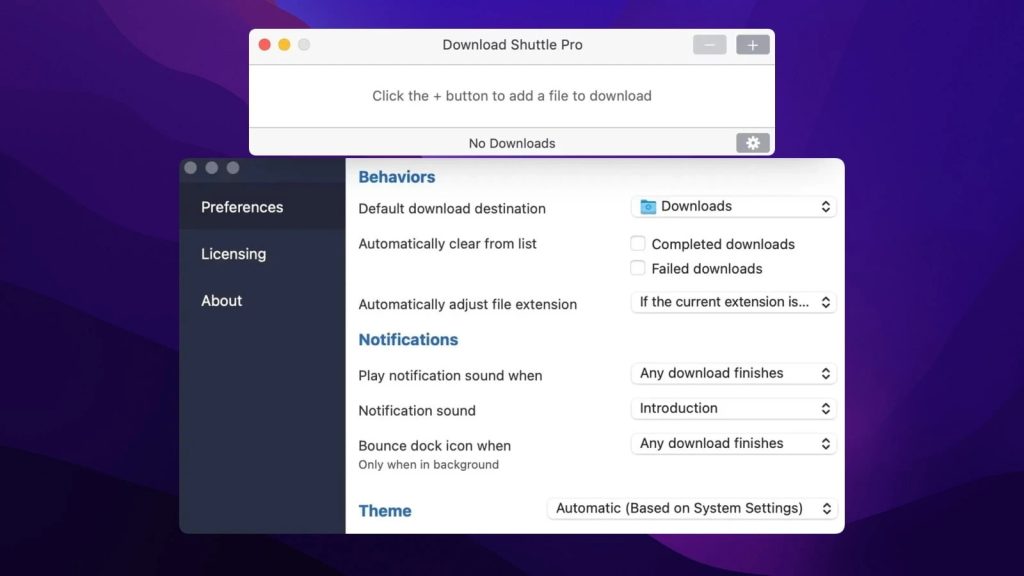
Fordele:
- Mange brugere roser Download Shuttle for dens ultrahurtige downloadhastighed, især når de downloader meget store filer, såsom HD-film
- Behagelig brugergrænseflade, der tilbyder funktioner til de Mac-brugere, som udfører flere opgaver på én gang.
Ulemper:
- Tillader ikke brugerne adgang til deres downloadkø.
Understøttet OS: macOS
Pris: gratis
Brugerbedømmelse: 3,9/5 på Mac App Store
Konklusion: Dette er sandsynligvis et af de bedste valg på vores liste. Den største fordel ved Download Shuttle er, at den tilbyder meget høje downloadhastigheder. Dette skyldes hovedsageligt, at den opdeler filer i flere tråde, hvilket giver hurtigere downloads.
Den er også virkelig nem at bruge med en gennemtænkt grænseflade, der er let at navigere i. Den halter kun på et par punkter. Det andet problem er, at den ikke lader dig få adgang til din downloadkø, hvilket er en ret tydelig fejl.
Fat Pipe Downloader
Fat Pipe Downloader, acceleratoren og download manageren til Mac, afsluttede vores liste. Denne applikation opdeler downloadopgaven i mange mindre dele og omgår dermed de hastighedsbegrænsninger, som internetudbydere sætter. Fat Pipe Downloader har udvidelser til Chrome, Firefox og Safari, så du kan integrere den i din browser og downloade videoer direkte fra din browsers højreklik-menu.
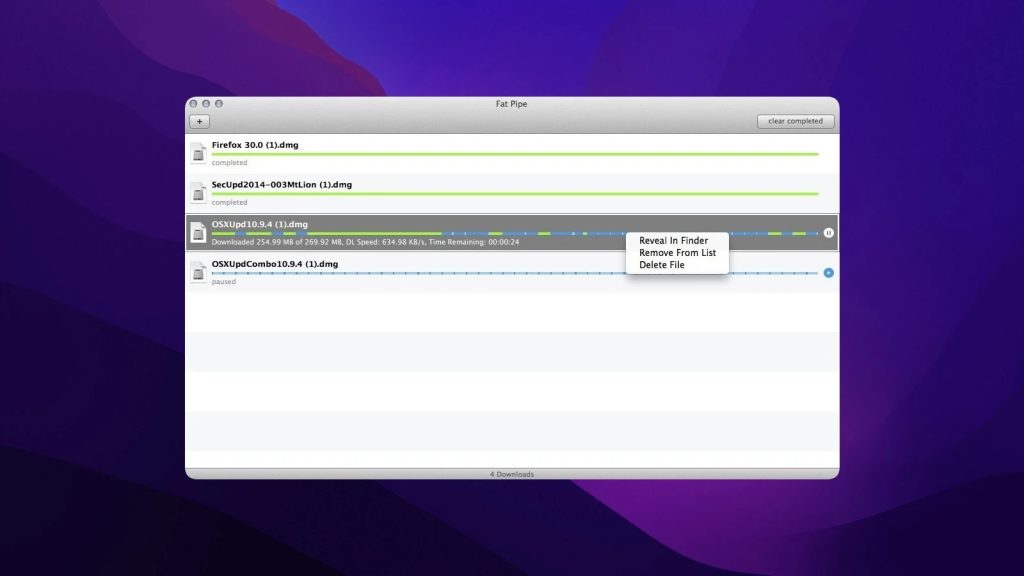
Fordele:
- Tilgængelig som en udvidelse til populære browsere
- Kan filtrere fildestination efter filtype
- Understøtter HTTP/HTTPS.
Ulemper:
- Nogle gange holder det op med at virke uventet
- den sidste opdatering var i 2015.
Understøttet OS: macOS
Pris: gratis
Brugerbedømmelse: 4,3/5 på Mac App Store
Konklusion: Hvis du leder efter en basal download-manager, kan du prøve Fat Pipe Downloader. Derudover oplyses det, at appen kan omgå de hastighedsbegrænsninger, der er sat af internetudbydere og servere, ved at opdele downloadopgaver. Derfor kan du bruge den som en download-accelerator.
DownThemAll
DownThemAll er et gratis plug-in til Mozilla Firefox, Google Chrome og Edge browsere, som tilføjer muligheden for at downloade filer fra internettet. Når det er sat op, kan brugeren tildele alle links på den aktuelle webside til at blive downloadet. Ved hjælp af filtre er det nemt at konfigurere programmet til at downloade bestemte typer filer. For at få adgang til denne gratis download manager til Mac, kan du bruge genvejsmenuen eller browserens værktøjsmenu.
DownThemAll lader dig annullere, sætte downloads på pause og genstarte downloads uden at bekymre dig om datatab. Brugere kan tildele prioriterede hastigheder til individuelle downloads, flytte downloads frit gennem managerens liste og downloade websideindhold med ét klik.
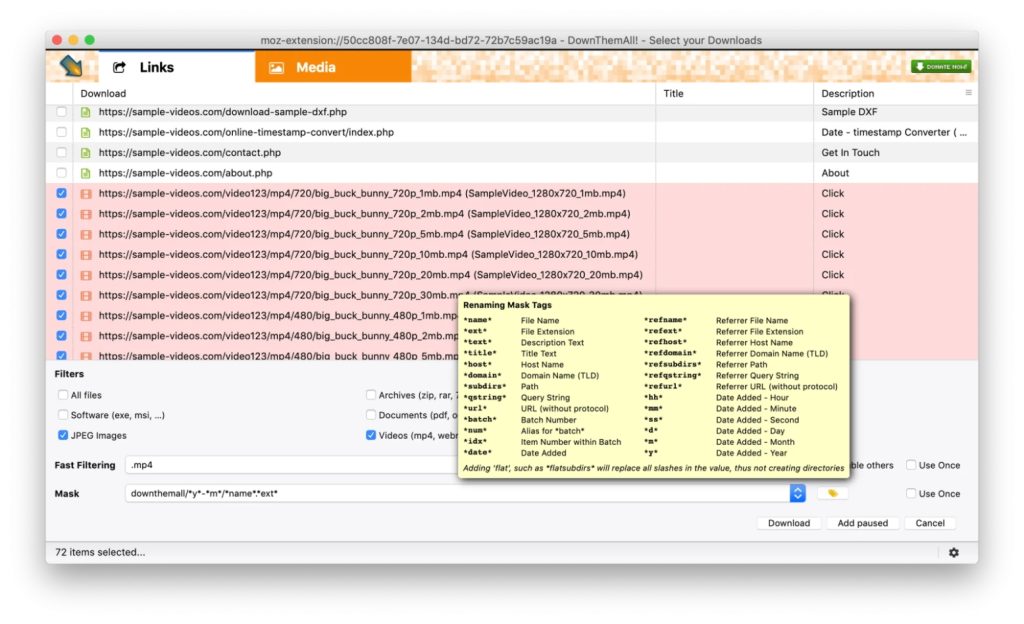
Fordele:
- Samtidig download af flere filer
- Kan uploades via skabelon
- Evne til at håndtere næsten alle HTML-links
- Multi-trådede downloads
- Automatisk filomdøbning efter maske.
Ulemper:
- Har nogle gange problemer med store downloads
- Kan være en smule ustabil.
Understøttede operativsystemer: Windows, macOS, Linux.
Pris: gratis og open source
Brugervurdering: 3,5/5 på CNET
Konklusion: Udvidelsen er indlejret i browseren og implementerer sin egen filhentningsproces, der er adskilt fra den, som er installeret i browseren, samt en selvstændig downloadhåndteringsgrænseflade. DownThemAll tilbyder segmenterede filoverførsler, hvilket betyder, at filer downloades i portioner for dermed at øge hastigheden på downloads fra langsomme webservere på internettet.
Ninja Download Manager
Ninja Download Manager er en downloadmanager til Mac, som er specielt designet til brugere, der regelmæssigt deler og downloader filer online. Den kan prale af en enkel, hurtig og elegant brugergrænseflade. En af dens særlige funktioner er, at den giver mulighed for at øge downloadhastigheden op til 20 gange ved at bruge flere forbindelser på samme tid. Den downloader filer fra start til slut, hvilket gør det muligt at se videofiler, indtil downloadet er fuldført.
Den understøtter automatisk opsnapning af links, og hvis du har brug for at tilføje en download, kan du trække linket til hovedvinduet eller tilføje det via menuen. Download Ninja giver dig mulighed for at oprette en tidsplan for, hvornår og hvilke filer der skal downloades, og du kan blot opstille rækkefølgen af de eksisterende filer, der skal downloades.
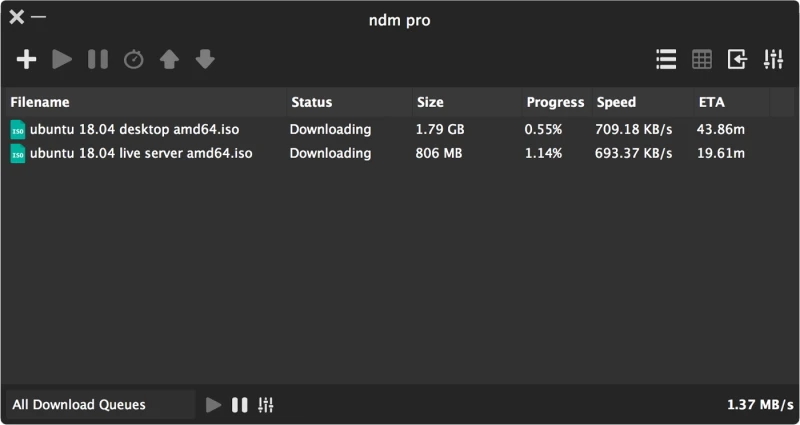
Fordele:
- Mulighed for at definere specifikke timeout-grænser
- Understøttelse af HTTP-, Socks4- eller Socks5-proxyservere
- Understøttelse af samtidige downloads
- Understøttelse af automatisk kopiering af links til udklipsholderen
- Fordeling af downloads i grupper.
Ulemper:
- Ikke gratis
- Nogle gange er navnene på de downloadede filer uden deres oprindelige navn eller filendelse.
Understøttede styresystemer: Windows, macOS
Pris: gratis, Pro-abonnement koster fra $19 om året
Brugerbedømmelse: 3,9/5 på Softpedia
Konklusion: Ninja Download Manager er en anden af de bedste downloadmanagere til Mac, som kan være nyttig for alle brugere, der regelmæssigt downloader filer fra internettet. Applikationen gør det muligt at administrere alle opgaver, så alt er organiseret.
Tips til at vælge den bedste downloadmanager til Mac
Det første, du skal overveje, når du vælger en downloadmanager til Mac, er, hvilken type app du gerne vil bruge. For eksempel kan du bruge en app som Folx, som faktisk er software, du kan downloade. Den anden mulighed er at bruge torrentklienter som Vuze, der er specielt beregnet til torrenting. Den tredje mulighed er at kigge på cloud-baserede klienter. For alle disse ting er der mange forskellige faktorer, der er værd at tage i betragtning.
Det er selvfølgelig vigtigt med grundlæggende ting som downloadhastighed, samt hvordan du kan organisere dine downloads. Nogle af disse ting kan gøres enklere med browserintegration og Apple Music-integration. Siden du leder efter en Mac-downloader, er det også afgørende, at den mulighed, du vælger, har maksimal kompatibilitet med den nyeste macOS.
Endelig er et af de mest indlysende spørgsmål prisen. Selvom nogle muligheder er 100%, vil du ofte opdage, at du skal investere for at få det maksimale ud af et program. I dette tilfælde vil du måske prioritere en løsning med en engangsbetaling frem for muligheder, hvor du forventes at betale et månedligt eller årligt abonnementsgebyr.
Så hvilke faktorer bestemmer den bedste downloadmanager til Mac?
Der er nogle få ting, du skal tage i betragtning, når du skal vælge den bedste downloadmanager til Mac. Nogle faktorer er ret indlysende, som at sikre, at den kører sikkert. Men der er andre, der skal overvejes, som du måske ikke har tænkt på. Følgende er nogle af de vigtigste ting at huske på.
Brugervenlighed - en indlysende faktor er, hvor nem appen er at bruge. En god downloadmanager til Mac vil tilbyde en ligetil brugerflade, der lader dig komme direkte til de filer og mapper, du har brug for. Derudover lader de bedste managers dig søge direkte efter filer online, i stedet for at skulle søge gennem en browser og åbne filen via manageren.
Websider - ideelt set vil en downloader lade dig hente lyd- og videofiler fra et bredt udvalg af websites. YouTube og Facebook er indlysende valg, men andre fildelings- og sociale medieplatforme bør også være inkluderet.
Funktioner - de bedste downloadere tilbyder en række andre funktioner udover blot at downloade filer. Nogle tilbyder værktøjer til at konvertere til eller redigere video, brænde til DVD og en række andre nyttige funktioner.
Hastighed - der er ingen grund til at bruge en downloader, der tager en evighed. Du vil gerne kunne hente videoer i rimelig kvalitet med de hastigheder, du kan arbejde med.
Kompatibilitet - det er afgørende, at din downloader er kompatibel med den nyeste macOS samt ældre versioner.
Hvordan bruger jeg en Internet Download Manager til Mac?
Hver browser har sit eget enkle downloadværktøj, såsom Safari download manager. Det er det, der lader dig hente filer fra online kilder. Men browsernes downloadværktøjer og macOS download manager er generelt ikke de bedste. De er fine til at håndtere det basale, men hvis du vil have ekstra funktioner, er det værd at downloade en dedikeret download manager til Mac.
Disse download manager Mac-apps gør det nemt at administrere, hvad du downloader, så du kan pause og genoptage efter behov samt prioritere visse downloads frem for andre. De gør det også muligt at øge din hastighed for de hurtigste downloads muligt. Sådan bruger du en:
- De fleste download managers til Mac bruger en kopier-og-indsæt funktion. Find siden med det download, du ønsker, og kopier og indsæt URL’en i download manageren.
- Klik på start, og download manageren begynder at hente filen.
- Du kan bruge pause- og genoptag-funktionerne, hvis du midlertidigt skal stoppe et download.
- Du kan også planlægge downloads, hvis du vil have dem til at starte på et bestemt tidspunkt.
Konklusion
Som du kan se, er der et stort udvalg af downloadsoftware på markedet i dag, og det kan være ret tidskrævende at vælge den bedste download manager til Mac. Vi håber, at denne artikel har hjulpet dig med at finde det, du har brug for.
Ud over at undersøge fordele og ulemper anbefaler vi altid at læse om de funktioner, som appen tilbyder, samt brugeranmeldelser, og at undgå download managers, der kan indeholde malware. Husk desuden at tjekke softwarens pris og om den er kompatibel med dit styresystem.
Ofte stillede spørgsmål
I øjeblikket er Internet Download Manager (IDM) ikke tilgængelig til Mac, det fungerer kun på PC’er. Heldigvis findes der masser af IDM-alternativer til Mac såsom Folx. Som downloadmanager fungerer den også som torrentklient og tilbyder følgende funktioner: multithreading, downloadacceleration, browserintegration, proxyunderstøttelse og mere. Folx ved også hvordan man planlægger downloads på Mac, og gør det muligt at planlægge downloads på et bestemt tidspunkt.
Ja, det er det. Der er ingen reklamer eller malware, og det tilbyder ikke at installere andre medfølgende apps på din computer under installationen. Hvad mere er, tilbyder det et væld af funktioner, det er fuldt ud tilpasseligt, og giver høj-hastighedsdownload på Mac ved at opdele downloads i tråde og hente dem fra kilder på én gang.
For at øge downloadhastigheden kan du bruge Folx. Sådan fungerer det:
- Tilføj en downloadopgave til Folx. Downloaden bliver automatisk delt op i tråde.
- Du kan manuelt indstille antallet af tråde ved at vælge mellem 2 og 20 i feltet “Opdel i”.
- Klik på “OK”.
Alt det downloadede materiale gemmes i mappen Downloads, dog kan der let opstå total rod. Vi anbefaler, at du filtrerer med Vis > Som liste for at bruge Finders kolonnevisning og sortere elementer efter størrelse og type. Alternativt kan du bruge Folx, da det hjælper dig med nemt at administrere dine downloads.
